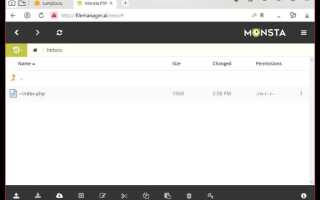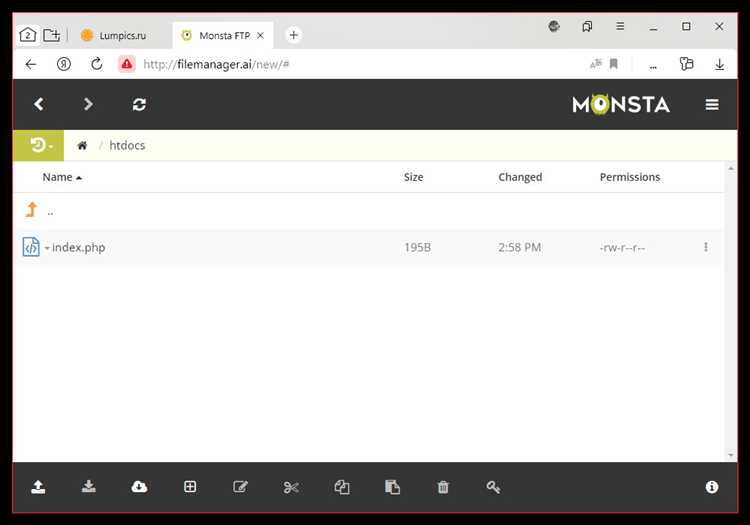
Файлы с расширением .php обычно содержат код, написанный на языке PHP, который используется для создания динамических веб-страниц. Чтобы открыть и работать с такими файлами, необходимо использовать специализированные инструменты и программы, которые поддерживают интерпретацию и выполнение PHP-кода. Обычные текстовые редакторы могут быть полезны для просмотра кода, но для тестирования и разработки потребуется серверная среда.
Для начала можно открыть файл PHP с помощью любого текстового редактора, например, Notepad++, Visual Studio Code или Sublime Text. Эти редакторы обеспечивают подсветку синтаксиса, что делает код более читаемым. Однако такие редакторы не позволяют выполнить PHP-скрипт, а только предоставить возможность просмотра и редактирования исходного кода.
Если вам нужно выполнить код PHP, важно установить серверное ПО, которое сможет интерпретировать PHP. Наиболее популярным решением является установка пакета XAMPP, который включает в себя Apache, MySQL и PHP. После установки и настройки XAMPP можно запустить локальный сервер и открыть файл PHP через браузер, набрав адрес типа http://localhost/имя_файла.php.
Открытие PHP-файла с помощью текстового редактора
Для открытия PHP-файла на компьютере можно воспользоваться простым текстовым редактором. Это подходит для просмотра кода и его редактирования. Важно выбрать редактор, который поддерживает работу с кодом и отображает его структуру.
Наиболее популярными редакторами для работы с PHP являются Notepad++, Sublime Text, Visual Studio Code, и Atom. Эти программы позволяют увидеть PHP-код в удобном формате, с подсветкой синтаксиса и автодополнением.
Notepad++ – бесплатный и лёгкий редактор с поддержкой множества языков программирования, включая PHP. После установки программы можно просто открыть файл через меню «Файл» → «Открыть», выбрав нужный PHP-файл. Редактор автоматически выделит синтаксис, что поможет при чтении кода.
Sublime Text предоставляет больше возможностей для разработчиков, включая плагины для PHP и других языков. Чтобы открыть файл, достаточно перетащить его в окно редактора или использовать пункт меню «File» → «Open». Кроме того, в Sublime Text поддерживаются регулярные выражения для поиска и замены в коде.
Visual Studio Code является мощным инструментом с интеграцией PHP и других технологий. Этот редактор имеет встроенную консоль, поддержку отладчиков и множество расширений для улучшенной работы с кодом. Откройте файл через меню «File» → «Open File». Также можно установить расширение для PHP, чтобы улучшить функциональность редактора.
Atom – ещё один современный текстовый редактор с множеством настроек и плагинов для работы с кодом. После его установки откройте файл через меню «File» → «Open», и вы получите удобный интерфейс с подсветкой синтаксиса.
Независимо от выбранного редактора, важно помнить, что PHP – это серверный язык программирования. Для тестирования или выполнения PHP-кода потребуется веб-сервер с поддержкой PHP, например, XAMPP или WAMP, поскольку простое открытие файла в текстовом редакторе не позволит запустить его как веб-страницу.
Использование IDE для работы с PHP-кодом
PhpStorm – это мощная коммерческая IDE, поддерживающая автодополнение, интеграцию с системами контроля версий, профилирование, а также отладку через Xdebug. Она также поддерживает работу с различными фреймворками и инструментами, такими как Symfony, Laravel и Composer. Это решение отлично подходит для профессиональных разработчиков, которым важна высокая скорость разработки и наличие множества встроенных функций.
Visual Studio Code (VS Code) – это бесплатный редактор с возможностью расширения функционала через плагины. Он предлагает поддержку PHP через расширения, такие как PHP Intelephense и PHP Debug. VS Code подходит для разработчиков, которые предпочитают легкую, но расширяемую среду. Несмотря на то, что это не полноценная IDE, благодаря плагинам и настройке он может быть настроен под конкретные потребности.
NetBeans – бесплатная IDE с поддержкой PHP. Она включает инструменты для автоматического форматирования кода, анализа ошибок, а также интеграцию с системами контроля версий. В отличие от PhpStorm, NetBeans предоставляет открытый исходный код, что делает её подходящей для тех, кто предпочитает свободное ПО. Однако, по сравнению с PhpStorm, она может быть менее быстрой и не так богата функциями для сложных проектов.
Eclipse PDT – это расширение для Eclipse, которое превращает его в полноценную среду для работы с PHP. Eclipse имеет поддержку множества языков программирования и хорошую интеграцию с различными фреймворками. Однако из-за своей громоздкости и требовательности к ресурсам Eclipse может не подойти для более легких задач.
При выборе IDE важно учитывать не только функциональные возможности, но и скорость работы среды, удобство пользовательского интерфейса, а также наличие поддержки нужных фреймворков и инструментов. Если проект требует частых изменений и сложных настроек, лучше выбрать PhpStorm. Для более легких задач и работы в различных языках подойдет Visual Studio Code.
Как открыть PHP-файл в браузере для проверки кода
Чтобы проверить работу PHP-кода в браузере, необходимо выполнить несколько шагов, так как браузер сам по себе не может обрабатывать PHP напрямую. Для этого нужно настроить локальный сервер, который будет интерпретировать PHP-код.
1. Установите локальный сервер. Для работы с PHP на локальном компьютере нужно установить серверное ПО. Популярные решения для Windows и macOS – это XAMPP, WAMP или MAMP. Эти программы включают Apache (или Nginx) и PHP, что позволяет запускать PHP-скрипты на локальной машине.
2. Запустите сервер. После установки и запуска выбранного серверного ПО необходимо включить Apache (или Nginx), который будет обрабатывать запросы на вашем локальном сервере.
3. Поместите PHP-файл в папку сервера. Переместите ваш PHP-файл в папку, которую сервер использует для хранения веб-контента. В случае с XAMPP это обычно папка htdocs, для WAMP – www. Убедитесь, что файл имеет расширение .php.
4. Откройте файл в браузере. Введите в адресной строке браузера следующий адрес: http://localhost/имя_вашего_файла.php. Это запустит PHP-скрипт, и результат его выполнения отобразится в браузере.
Следуя этим шагам, вы сможете легко проверить свой PHP-код и убедиться в его корректной работе на локальном сервере.
Программы для удобного просмотра и редактирования PHP
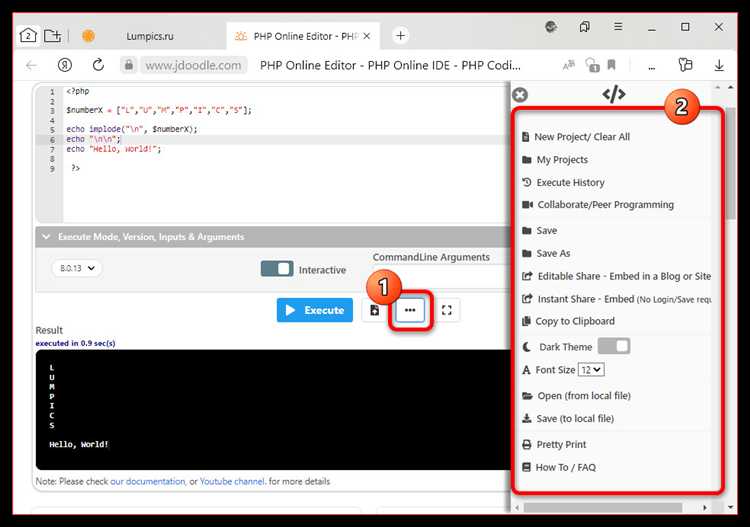
Для работы с файлами PHP важно выбрать подходящее ПО, которое обеспечит эффективный просмотр и редактирование кода. Рассмотрим несколько популярных инструментов, которые помогут упростить этот процесс.
1. Visual Studio Code
VS Code – это бесплатный текстовый редактор от Microsoft, поддерживающий PHP через расширения. Программа предоставляет удобную подсветку синтаксиса, автозавершение кода и возможность работы с несколькими файлами одновременно. Для PHP можно установить расширение PHP Intelephense, которое значительно улучшает опыт разработки. Также поддерживает отладку и интеграцию с Git.
2. PhpStorm
PhpStorm от JetBrains – это мощная IDE, специально разработанная для PHP-разработки. Она включает в себя интеллектуальную подсветку кода, автозавершение, рефакторинг, а также поддержку фреймворков, таких как Laravel и Symfony. Это платная программа, но она предоставляет богатый функционал, включая отладку, тестирование и интеграцию с базами данных.
3. Sublime Text
Sublime Text – это легкий и быстрый текстовый редактор с поддержкой множества плагинов для PHP. Он популярен среди разработчиков за свою минималистичность и настраиваемость. Для удобства работы с PHP можно установить пакет PHP Companion, который добавляет функции автозавершения и подсказок. Sublime Text имеет платную лицензию, но доступна бесплатная версия с некоторыми ограничениями.
4. Notepad++
Notepad++ – это бесплатный текстовый редактор с поддержкой множества языков программирования, включая PHP. Он легковесен и быстро запускается, что делает его удобным для простых задач. В Notepad++ есть возможность работать с несколькими вкладками и поддерживается подсветка синтаксиса для PHP. Для расширения возможностей можно добавить плагины для улучшенного автозавершения и отладки.
5. Atom
Atom – это редактор с открытым исходным кодом, разработанный GitHub. Он предоставляет гибкие настройки и поддерживает плагины для работы с PHP. Atom подходит для разработчиков, которым нужно настроить редактор под свои нужды. Среди полезных расширений для PHP стоит отметить php-cs-fixer и autocomplete-php, которые помогают упростить код и ускоряют разработку.
Каждый из этих инструментов имеет свои особенности и может быть полезен в зависимости от сложности задач и предпочтений пользователя. Выбор зависит от того, какие именно функции вам необходимы для работы с PHP-кодом.
Как настроить сервер для запуска PHP-файлов локально
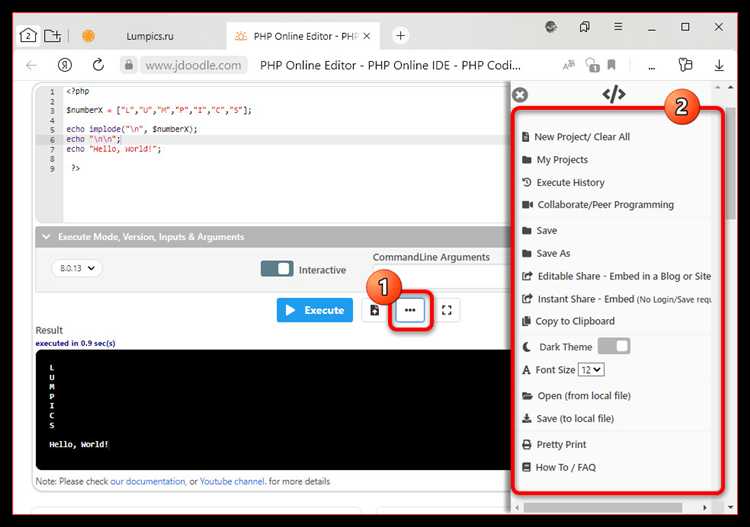
Для того чтобы запускать PHP-файлы на своём компьютере, необходимо настроить локальный сервер. Это можно сделать с помощью специальных программ, таких как XAMPP, WAMP или MAMP, которые включают в себя сервер Apache, базу данных MySQL и интерпретатор PHP. Ниже рассмотрим процесс настройки на примере XAMPP.
Скачайте и установите XAMPP с официального сайта. Во время установки выберите компоненты Apache, MySQL и PHP. После завершения установки откройте панель управления XAMPP и запустите Apache и MySQL. Это создаст локальный сервер, доступный по адресу http://localhost.
После запуска сервера необходимо разместить PHP-файлы в директории htdocs (по умолчанию путь: C:\xampp\htdocs). Для этого создайте новую папку внутри htdocs, например, my_project, и поместите в неё PHP-файлы.
Для проверки работы PHP создайте файл с расширением .php, например, index.php, в котором будет простое PHP-выражение:
После этого откройте браузер и введите в адресной строке http://localhost/my_project/index.php. Если всё настроено правильно, вы увидите сообщение «Hello, world!».
Также стоит убедиться, что для работы с базой данных MySQL необходимо использовать PHP-скрипты для подключения. В XAMPP для этого можно использовать phpMyAdmin, доступный по адресу http://localhost/phpmyadmin.
Важно помнить, что для работы с сервером и PHP требуется включённый Apache и MySQL в панели управления XAMPP. Если вы хотите, чтобы сервер автоматически запускался при старте системы, можно настроить соответствующие параметры в панели управления XAMPP.
Ошибки при открытии PHP-файла и их решение
При попытке открыть PHP-файл на компьютере можно столкнуться с рядом проблем. Наиболее распространённые ошибки и способы их решения описаны ниже.
1. Ошибка «Файл не может быть открыт»

Эта ошибка возникает, если файл не существует в указанной директории или у вас нет прав на его чтение. Для её устранения:
- Проверьте, существует ли файл в указанном месте.
- Убедитесь, что у вас есть права на чтение файла. Если это необходимо, измените права доступа с помощью команд chmod (Linux/Mac) или свойства файла (Windows).
2. Ошибка «Невозможно выполнить PHP-файл»
При попытке открыть PHP-файл в текстовом редакторе, он может не отображаться корректно или вызывать ошибки при попытке запустить. Для решения:
- Убедитесь, что файл имеет расширение .php.
- Проверьте, что на вашем сервере установлен PHP и правильно настроен для выполнения PHP-кода.
3. Ошибка «Ошибка синтаксиса PHP»
Если файл открылся, но при его запуске появляется ошибка синтаксиса, это может быть связано с неправильным написанием кода. Рекомендации:
- Проверьте строки кода на наличие лишних пробелов, незакрытых скобок или кавычек.
- Используйте инструменты для отладки, такие как PHP-линтер, для автоматической проверки синтаксических ошибок.
4. Ошибка «PHP не распознаётся как приложение»
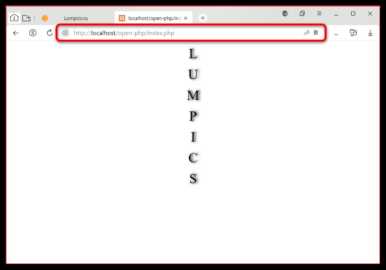
Если PHP не запускается или не распознаётся как программа, это может свидетельствовать о том, что на вашем компьютере не настроено соответствующее окружение. В этом случае:
- Проверьте, установлен ли PHP на вашем компьютере. Вы можете скачать его с официального сайта.
- Убедитесь, что добавили путь к PHP в переменную окружения PATH (для Windows) или настроили соответствующие параметры в конфигурации сервера (для Linux/Mac).
5. Ошибка «Страница не найдена» при открытии PHP-файла в браузере
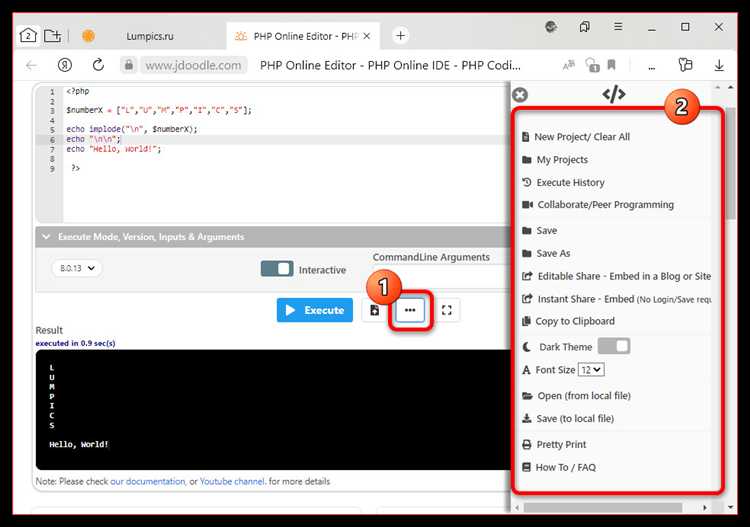
Если при попытке открыть PHP-файл в браузере вы получаете сообщение «404 – Страница не найдена», то:
- Убедитесь, что файл размещён в правильной папке на сервере, доступной для веб-сервера (например, в папке htdocs для XAMPP).
- Проверьте настройки веб-сервера, чтобы убедиться, что он обрабатывает PHP-файлы. В случае использования Apache, убедитесь, что модуль PHP активирован.
6. Ошибка «Permission Denied» при попытке открыть файл на сервере
Эта ошибка возникает, если веб-сервер не имеет прав на доступ к файлу. Решения:
- Измените права доступа к файлу с помощью команд chmod (Linux/Mac) или через свойства файла (Windows).
- Убедитесь, что файлы находятся в каталоге, который доступен веб-серверу, и что веб-сервер имеет права на выполнение PHP-кода.
Вопрос-ответ:
Как открыть файл PHP на компьютере?
Чтобы открыть файл PHP на компьютере, вам нужно использовать текстовый редактор или интегрированную среду разработки (IDE), которая поддерживает PHP. Например, можно открыть файл в Notepad++ или Sublime Text. Если вам нужно просматривать код с подсветкой синтаксиса, используйте редакторы, поддерживающие работу с PHP, такие как Visual Studio Code или PhpStorm.
Можно ли открыть PHP файл обычным текстовым редактором?
Да, файл PHP можно открыть в любом текстовом редакторе, таком как Блокнот, Notepad++, Sublime Text или Visual Studio Code. Однако такие редакторы не будут выполнять код, содержащийся в файле. Чтобы увидеть результат работы PHP-кода, вам нужно будет запустить его на веб-сервере, например, через XAMPP или MAMP, где установлен PHP.
Как запустить PHP файл на компьютере?
Для того чтобы запустить PHP файл на компьютере, необходимо установить локальный сервер. Одним из вариантов является использование XAMPP или MAMP. После установки и настройки сервера, положите файл PHP в папку с веб-контентом (например, в папку `htdocs` для XAMPP). Затем откройте браузер и введите адрес файла, например, `http://localhost/yourfile.php`. Это позволит увидеть результат выполнения кода PHP в браузере.
Какие программы можно использовать для работы с PHP файлами?
Для работы с PHP файлами можно использовать текстовые редакторы и IDE, такие как Visual Studio Code, PhpStorm, Sublime Text, Notepad++. Эти программы обеспечивают подсветку синтаксиса и удобные инструменты для написания и редактирования кода. Для запуска PHP файлов на компьютере нужно установить локальный сервер, например, XAMPP, MAMP или WAMP.